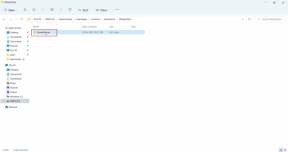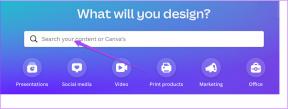Comment empêcher Chrome de télécharger un fichier sur un Android — TechCult
Divers / / April 06, 2023
Google Chrome est un navigateur Web populaire qui offre une expérience de navigation fluide sur Android et d'autres appareils. Cependant, l'utilisation de Chrome peut parfois être une expérience frustrante lorsqu'il télécharge automatiquement des fichiers sans votre consentement. Cela peut se produire lorsque vous appuyez accidentellement sur un lien de téléchargement ou lorsque Chrome a été configuré pour télécharger automatiquement des fichiers. Heureusement, il existe des moyens d'arrêter le téléchargement de fichiers sur le navigateur Android Chrome. Ce guide sur la façon d'empêcher Chrome de télécharger un fichier sur un Android vous aidera sûrement à traverser cette épreuve occurrence inutile et vous offre la même expérience de navigation et de téléchargement fluide sur Chrome.
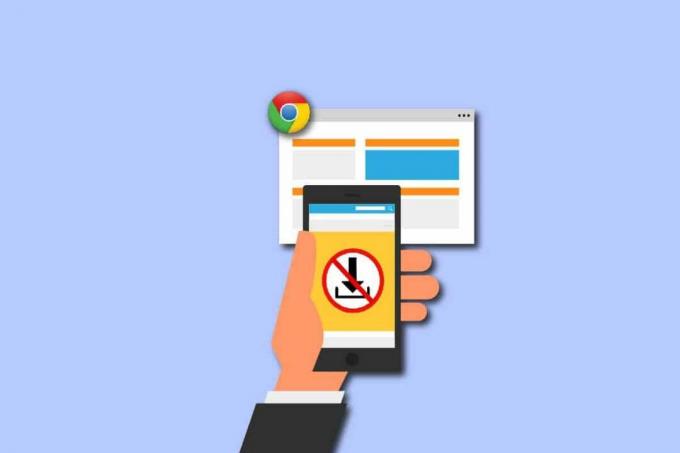
Table des matières
- Comment empêcher Chrome de télécharger un fichier sur un Android
- Puis-je empêcher le téléchargement d'un fichier sur Android ?
- Pourquoi mes téléchargements Android sont-ils en attente si longtemps ?
- Comment arrêter un téléchargement sur Android ?
- Comment annuler un téléchargement en attente sur Android ?
- Comment empêcher une application de se télécharger sur Android ?
- Comment empêcher Chrome de télécharger un fichier sur un Android ?
Comment empêcher Chrome de télécharger un fichier sur un Android
Continuez à lire pour trouver les étapes expliquant comment empêcher Chrome de télécharger un fichier dans un Android en détail avec des illustrations utiles pour une meilleure compréhension.
Réponse rapide
Pour empêcher Chrome de télécharger un fichier sur un appareil Android, vous pouvez suivre ces étapes :
1. Aller à Chrome navigateur sur votre téléphone Android et appuyez sur le icône à trois points.
2. Sélectionner Téléchargements dans le menu déroulant.
3. Enfin, appuyez sur le Icône X pour annuler le processus de téléchargement du fichier souhaité.
Note: Étant donné que les smartphones Android n'ont pas les mêmes options de paramètres, elles varient d'un fabricant à l'autre. Par conséquent, assurez-vous que les paramètres sont corrects avant de modifier quoi que ce soit sur votre appareil.
Puis-je empêcher le téléchargement d'un fichier sur Android ?
Oui, vous pouvez empêcher le téléchargement d'un fichier sur Android à partir du panneau de notification. Vous pouvez annuler le téléchargement pour arrêter le processus de téléchargement du fichier sur Chrome.
Pourquoi mes téléchargements Android sont-ils en attente si longtemps ?
Il peut y avoir plusieurs raisons pour lesquelles vos téléchargements Android sont en attente depuis longtemps.
- Une raison possible est que votre la connexion internet est lente ou instable, ce qui peut affecter la vitesse de téléchargement.
- Une autre raison pourrait être qu'il y a pas assez d'espace de stockage sur votre appareil Android pour terminer le téléchargement.
A lire aussi: 13 façons de corriger l'erreur de téléchargement échoué sur Chrome
Comment arrêter un téléchargement sur Android ?
Vous pouvez facilement arrêter un téléchargement à partir du panneau de notification car tous les téléchargements sur Android sont affichés dans le tiroir de notification.
1. Balayez vers le bas depuis le haut de l'écran pour ouvrir le panneau de notification.
2. Localisez le notification de téléchargement souhaitée.
3. Tapez sur le Annuler possibilité de l'arrêter.
Note: Si l'option Annuler ou Arrêter n'est pas visible dans la notification, appuyez sur la notification pour ouvrir le menu des paramètres puis annulez-le à partir de là.
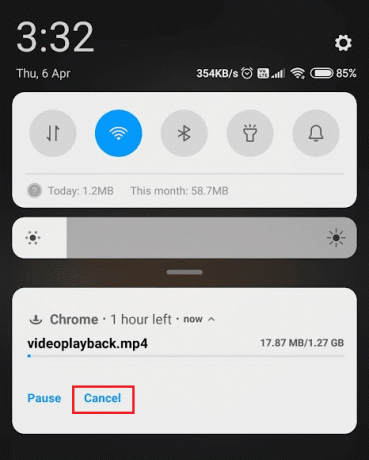
Comment annuler un téléchargement en attente sur Android ?
Voici les étapes pour annuler un téléchargement en attente sur les téléphones Android :
1. Ouvrez le Téléchargements application sur votre appareil Android.
2. Ensuite, appuyez et maintenez le téléchargement en attente que vous souhaitez annuler.
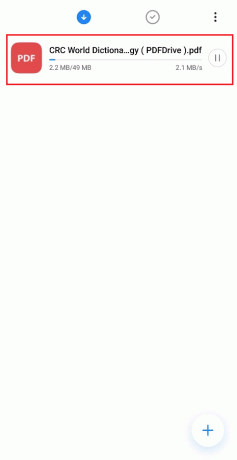
3. Tapez sur le Supprimer option par le bas.
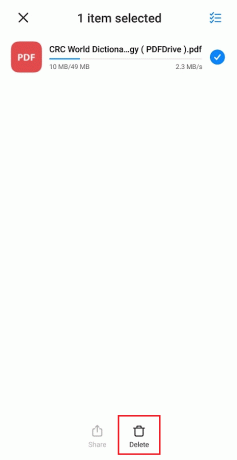
4. Maintenant, appuyez sur le D'ACCORD option de la fenêtre contextuelle.

A lire aussi: Comment réparer le téléchargement en file d'attente sur Android
Comment empêcher une application de se télécharger sur Android ?
Voici les étapes pour empêcher le téléchargement d'une application sur Android :
1. Allez à la Google Play Store application sur votre téléphone Android.

2. Tapez sur le icône de profil du coin supérieur droit.
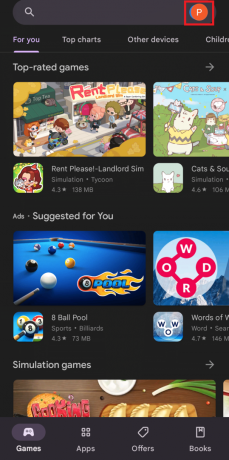
3. Appuyez sur Gérer les applications et l'appareil.

4. Ensuite, appuyez sur le Toutes les applications à jour ou Mise à jour disponible option pour voir les téléchargements en attente.
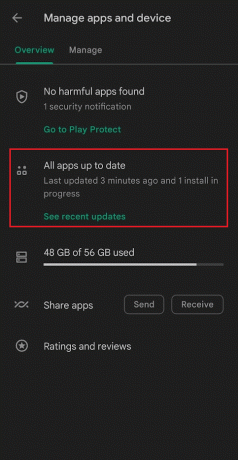
5. Tapez sur le téléchargement en attente de la liste.
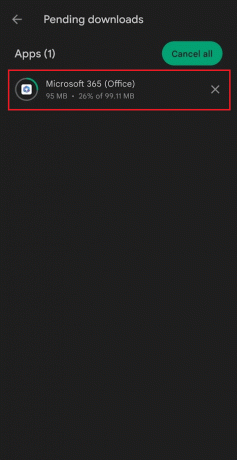
6. Appuyez sur Annuler dans la section d'informations sur l'application pour arrêter le téléchargement.

Alternativement, vous pouvez appuyer sur Annuler du panneau de notification pour arrêter le processus de téléchargement de l'application.
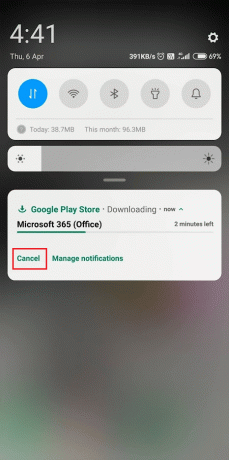
A lire aussi: Comment supprimer des téléchargements sur Android
Comment empêcher Chrome de télécharger un fichier sur un Android ?
Voici les étapes pour empêcher Chrome de télécharger un fichier sur un Android :
1. Ouvrez le Google Chrome application sur votre téléphone Android.
2. Ensuite, appuyez sur le icône à trois points en haut à droite de votre écran.
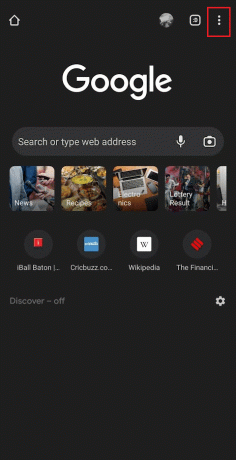
3. Ensuite, appuyez sur Téléchargements.

4. Tapez sur le Icône X à côté du fichier de téléchargement. Le fichier sera immédiatement arrêté de téléchargement.
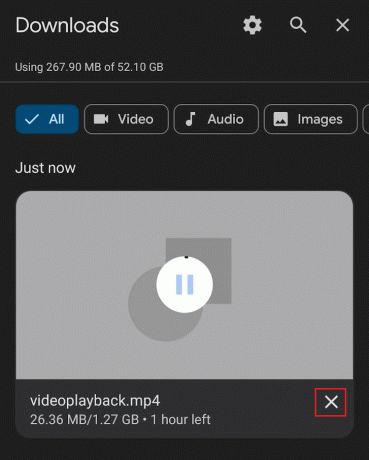
Recommandé:
- Comment réparer l'erreur Hulu 94
- Comment supprimer vos suggestions de recherche sur Instagram
- 12 façons de réparer actuellement impossible de télécharger sur un appareil Android
- Comment arrêter le téléchargement automatique dans WhatsApp sur Android et iPhone
Donc, cela nous amène à la fin de notre article. Après avoir lu ce guide, nous espérons que vous avez appris comment empêcher Chrome de télécharger un fichier dans un Android téléphone. Faites-nous savoir dans la section commentaires ci-dessous si vous avez des suggestions ou des questions. En outre, vous pouvez transmettre ce que vous souhaitez savoir ensuite.
Pete est rédacteur senior chez TechCult. Pete aime tout ce qui touche à la technologie et est également un bricoleur passionné dans l'âme. Il a une décennie d'expérience dans la rédaction de guides pratiques, de fonctionnalités et de technologies sur Internet.